Jak změnit výchozí "Vložit obrázek" Umístění v aplikaci Microsoft Word

Při vložení obrázku do dokumentu Word vždy výchozí složku Knihovna obrázků pro výběr souboru obrázku. Můžete však zadat jinou složku jako výchozí umístění obrázku, které se zobrazí při vkládání obrázků do aplikace Word.
SOUVISEJÍCÍ: Jak změnit výchozí složku uložit umístění a místní soubory v aplikaci Word 2013
Pokud máte společný adresář, ve kterém uložíte všechny obrázky, které vložíte do dokumentů aplikace Word, můžete tuto složku zadat jako výchozí umístění v aplikaci Word. Například zachovávám všechny moje snímky obrazovky pro mé články ve složce s názvem "Obrázky HTG", takže nastavím to jako mou výchozí složku s obrázky. Tato funkce je podobná nastavení výchozí úložiště v aplikaci Word.
Poznámka: Toto funguje pouze v aplikaci Word 2016.
Chcete-li změnit výchozí umístění obrázku v aplikaci Word, otevřete existující nebo nový dokument a klepněte na tlačítko "Soubor"
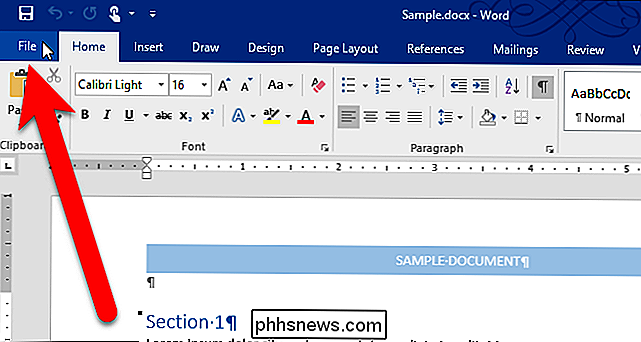
Na obrazovce zákulisí klepněte na položku "Možnosti" v seznamu položek vlevo.
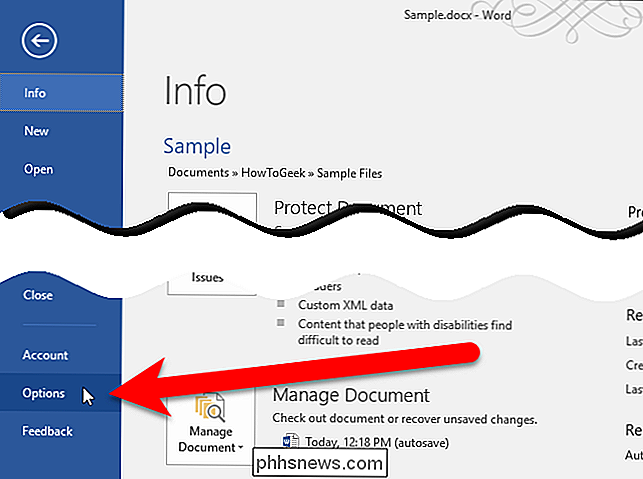
V dialogovém okně Možnosti aplikace Word klepněte v seznamu položek vlevo na položku "Rozšířené". do části Obecné a klikněte na položku Umístění souborů.
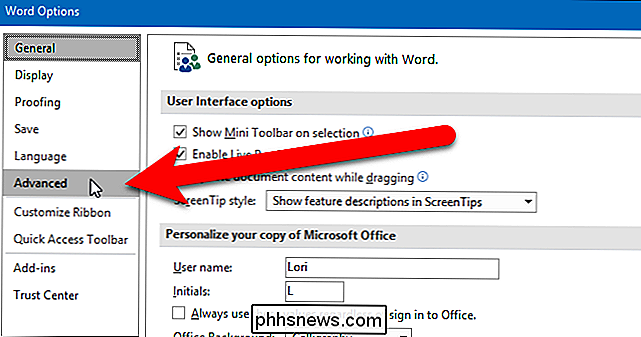
V dialogovém okně Umístění souborů klikněte na položku "Obrázky" v části Typy souborů a potom klikněte na tlačítko "Upravit".
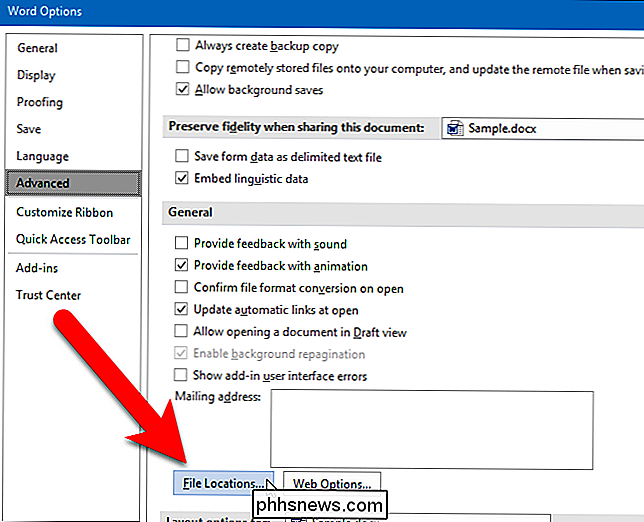
Všimněte si, že umístění pro obrázky je prázdné. Pokud nezadáte umístění, použije se výchozí složka Knihovna obrázků jako umístění Obrázky a aplikace Word si pamatuje poslední složku, do které jste přistoupili při vkládání obrázku do aktuální relace aplikace Word.
V dialogovém okně Změnit umístění přejděte na položku složku, kterou chcete použít jako výchozí složku Obrázky, a klepněte na tlačítko OK.
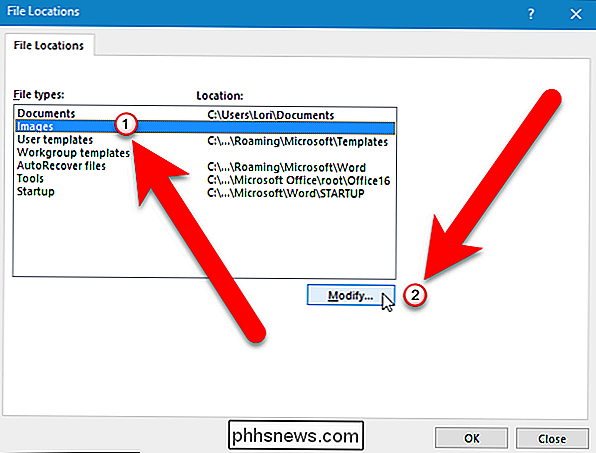
Do pole Umístění pro typ souboru Obrázky je vložena úplná cesta k vybrané složce. Klepněte na tlačítko OK.
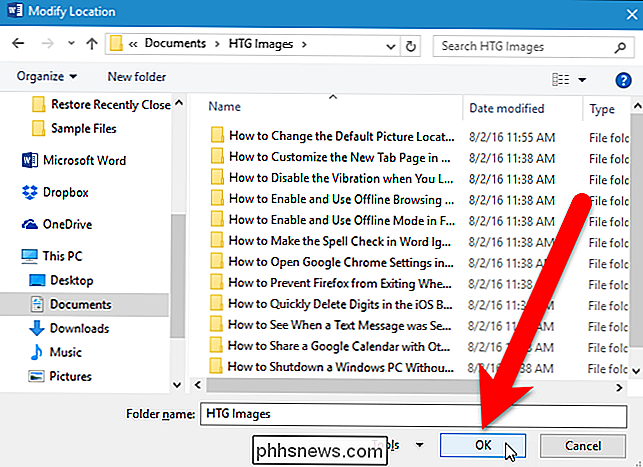
Jste vráceni do dialogového okna Možnosti aplikace Word. Klepnutím na tlačítko OK jej zavřete.
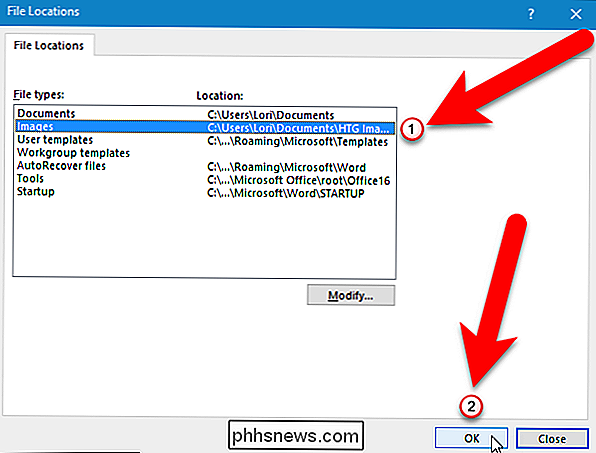
Když klepnete na tlačítko "Obrázky" na kartě Vložit a vložíte obrázek do dokumentu aplikace Word ...
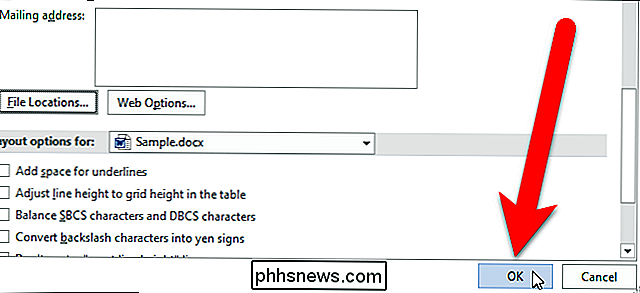
... dialogové okno Vložit obrázek se otevře přímo složce, kterou jste zadali jako výchozí umístění Obrázky.
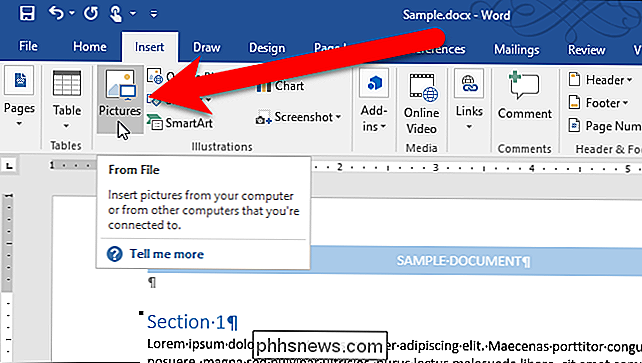
Existuje omezení, které byste měli vědět o nastavení vlastní složky výchozích obrázků. Word si pamatuje složku, kterou jste použili při ukládání nebo otevírání dokumentů v aktuální relaci aplikace Word. To však není pravda, když nastavíte vlastní složku výchozích obrázků. Pokaždé, když vložíte obrázek, v dialogovém okně Vložit obrázek je výchozí složka, kterou jste zadali, nikoliv poslední, kterou jste otevřeli. Chcete-li aplikace Word pamatovat složku, kterou jste naposledy otevřeli pro vložení obrázku, musíte odstranit cestu ze sloupce Umístění pro typ souboru obrázků v dialogovém okně Změnit umístění. Nemůžete ale jednoduše smazat cestu. Musíte použít Editor registru k odebrání položky Word při nastavení této možnosti.
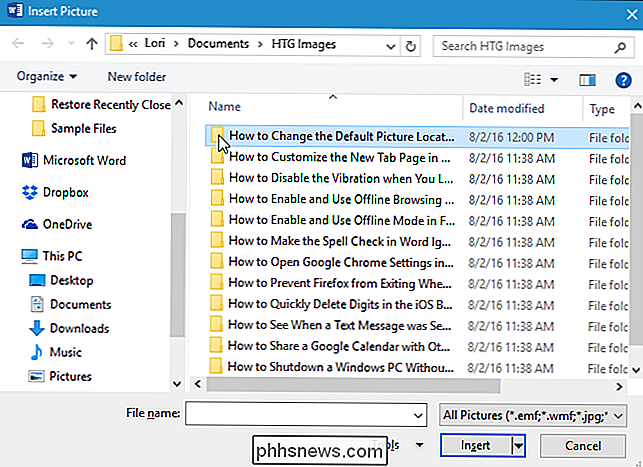
Standardní upozornění: Editor registru je mocný nástroj a zneužití může způsobit, že systém je nestabilní nebo dokonce nefunkční. To je docela jednoduchý hack a pokud budete držet pokynů, neměli byste mít žádné problémy. Pokud jste s tím dosud nikdy nepracovali, zvažte, jak začít používat Editor registru. A před provedením změn určitě zálohujte registr (a váš počítač!).
Otevřete Editor registru kliknutím na tlačítko Start a zadáním
regedit. Stisknutím klávesy Enter otevřete Editor registru nebo klepněte naregeditv části Nejlepší shoda.POZNÁMKA: Toto dialogové okno se nemusí zobrazit v závislosti na nastavení řízení uživatelských účtů. vlevo přejděte na následující klíč:

HKEY_CURRENT_USER Software Microsoft Office 16.0 Word Options
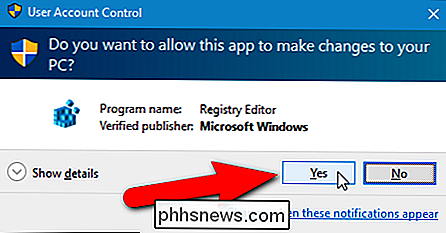
Nalezení položky
PICTURE-PATH
vpravo. Hodnota položky by měla být cesta zadaná v dialogovém okně Umístění souboru. Stisknutím tlačítka "Smazat" položku odstraníte. Ujistěte se, že jste smazali pouze záznamPICTURE-PATH, ne celé tlačítkoMožnosti.Ujistěte se, že chcete smazat záznam. Klikněte na tlačítko Ano.Zavřete Editor registru výběrem možnosti "Ukončit" v nabídce "Soubor" nebo klepnutím na tlačítko "X" v pravém horním rohu okna.
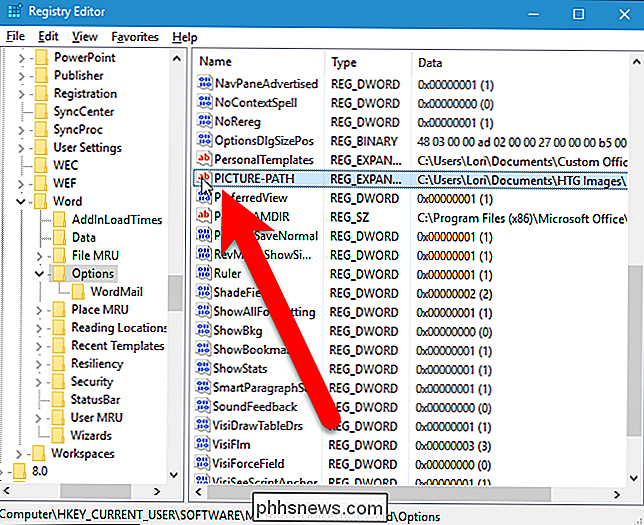
Pokud nejste spokojeni s úpravou registru sami, ve vytvořil stahovatelný hack registru, který můžete použít k odstranění klíče "PICTURE-PATH" z registru. Vyjměte soubor .zip, poklepejte na soubor .reg a klikněte na výzvu.
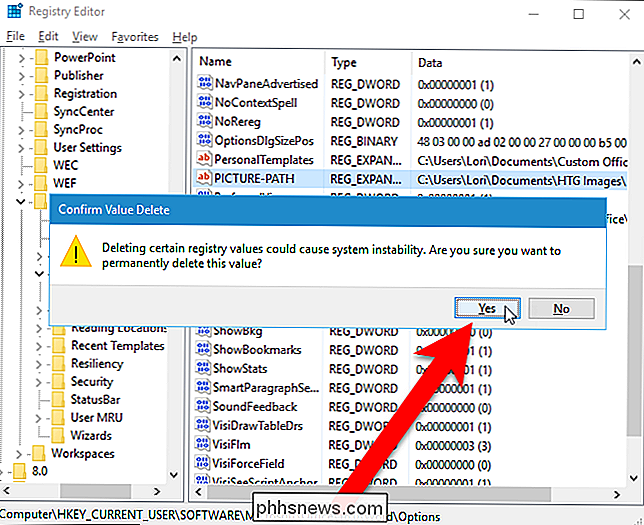
Pokud chcete pracovat s registrem, vymažte registrační kód HODNOTY PICTURE-PATH
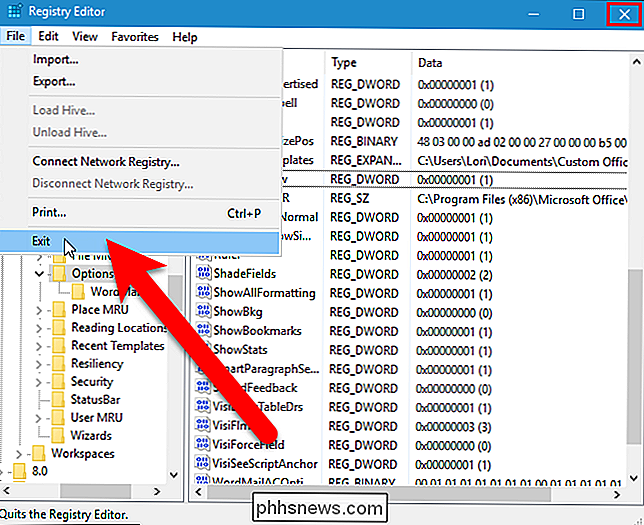
, stojí za to čas na to, abyste se dozvěděli, jak aby vaše vlastní Registry hacks.

Jak znovu použít nebo přesunout záložku v aplikaci Microsoft Word
Záložky v aplikaci Word umožňují přiřadit názvy textům a označit pozice ve vašem souboru, abyste mohli snadněji navigovat dlouhé dokumenty. Přemýšlejte o záložkách v aplikaci Word jako záložky, které jste vložili do knih, které označují vaše místo. SOUVISEJÍCÍ: Navigace dlouhých dokumentů v aplikaci Word pomocí záložek Stejně jako v reálné knize Word umožňuje přesunout záložku na jinou umístění v dokumentu.

Použití štítku pro přejmenování jednotek z příkazového řádku systému Windows
Nálepka je další užitečný nástroj, který můžete použít pomocí aplikace příkazového řádku. Jak naznačuje jeho název, jeho hlavní funkcí je upravovat popisky disků, které jsou užitečné, pokud používáte mnoho externích jednotek nebo mapovaných jednotek a chcete je označit pro konkrétní použití. A Little About Label Tento nástroj byl původně navržen pro ale když se technologie vyvíjela, stejně jako nástroj pro štítky, až na místo, kde lze také označit HDD, externí pevný disk, jednotky SSD, zařízení USB a namapované síťové jednotky.



